【Docker学习之四】Docker自定义容器镜像
环境
docker-ce-19.03.1-3.el7.x86_64
centos 7
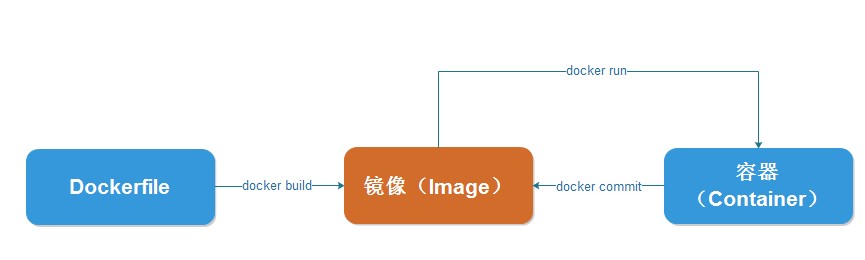
一、使用已有容器创建镜像-docker commit
1、查看本地已有镜像
[root@node105 ~]# docker images REPOSITORY TAG IMAGE ID CREATED SIZE nginx latest 5a3221f0137b 9 days ago 126MB hello-world latest fce289e99eb9 7 months ago 1.84kB training/webapp latest 6fae60ef3446 4 years ago 349MB
查看本地正在运行的容器
[root@node105 ~]# docker container ls CONTAINER ID IMAGE COMMAND CREATED STATUS PORTS NAMES 15ff843a3404 training/webapp "python app.py" 21 minutes ago Up 21 minutes 0.0.0.0:32768->5000/tcp stoic_moore db8b3e2f1c64 nginx "nginx -g 'daemon of…" About an hour ago Up 36 minutes 0.0.0.0:8081->80/tcp nginx-test [root@node105 ~]#
查看所有容器运行情况
[root@node105 ~]# docker ps -a CONTAINER ID IMAGE COMMAND CREATED STATUS PORTS NAMES cdb6408b8370 training/webapp "/bin/bash" 20 minutes ago Exited (0) 15 minutes ago funny_ramanujan 15ff843a3404 training/webapp "python app.py" 22 minutes ago Up 22 minutes 0.0.0.0:32768->5000/tcp stoic_moore db8b3e2f1c64 nginx "nginx -g 'daemon of…" About an hour ago Up 37 minutes 0.0.0.0:8081->80/tcp nginx-test [root@node105 ~]#
2、以交互方式进入容器并进行修改
[root@node105 ~]# docker run -ti training/webapp /bin/bash root@cdb6408b8370:/opt/webapp# ls Procfile app.py requirements.txt tests.py root@cdb6408b8370:/opt/webapp# touch app1.py root@cdb6408b8370:/opt/webapp# ls Procfile app.py app1.py requirements.txt tests.py root@cdb6408b8370:/opt/webapp# exit exit [root@node105 ~]#
3、提交修改生成新的镜像
[root@node105 ~]# docker commit -m "Added app1.py" -a "cac2020" 15ff843a3404 training/webapp:v2 sha256:71b135d88d62ba40637c839c2cd955c10c23e187d48e6902f8b8095cf379f251 [root@node105 ~]# docker images REPOSITORY TAG IMAGE ID CREATED SIZE training/webapp v2 71b135d88d62 7 seconds ago 349MB nginx latest 5a3221f0137b 9 days ago 126MB hello-world latest fce289e99eb9 7 months ago 1.84kB training/webapp latest 6fae60ef3446 4 years ago 349MB
-m 来指定提交的说明信息,跟我们使用的版本控制工具一样;-a 可以指定更新的用户信息;之后是用来创建镜像的容器的 ID;最后指定目标镜像的仓库名和 tag 信息。创建成功后会返回这个镜像的 ID 信息
4、删除镜像-dcoker rmi
[root@node105 ~]# docker images REPOSITORY TAG IMAGE ID CREATED SIZE training/webapp v2 71b135d88d62 8 minutes ago 349MB nginx latest 5a3221f0137b 9 days ago 126MB hello-world latest fce289e99eb9 7 months ago 1.84kB training/webapp latest 6fae60ef3446 4 years ago 349MB [root@node105 ~]# docker rmi 71b135d88d62 Untagged: training/webapp:v2 Deleted: sha256:71b135d88d62ba40637c839c2cd955c10c23e187d48e6902f8b8095cf379f251 [root@node105 ~]# docker images REPOSITORY TAG IMAGE ID CREATED SIZE nginx latest 5a3221f0137b 9 days ago 126MB hello-world latest fce289e99eb9 7 months ago 1.84kB training/webapp latest 6fae60ef3446 4 years ago 349MB
二、使用Dockerfile创建镜像-docker build
1、Dockerfile语法:
(1)#是注释符
(2)FROM 指定一个依赖的镜像,一个镜像不能超过 127 层
(3)LABEL 为镜像生成元数据标签信息
(4)MAINTAINER 作者信息,写在FROM后
(5)COPY 当复制一个目录时,并不会复制目录本身,而是会递归复制其下子目录 至目标目录下
(6)ADD ADD指令类似于COPY指令,ADD支持使用TAR文件和URL路径
(7)WORKDIR 用于为Dockerfile中所有RUN、CMD、ENTRYPOINT、COPY和ADD指令设定工作目录
(8)RUN 接受命令作为参数并用于创建镜像,在之前的commit层上形成新的层。
(9)CMD 类似于RUN指令,CMD指令也可用于运行任何命令或应用程序,不过,二者的运行时间点不同
RUN 指令运行于映像文件构建过程中,而CMD指令运行于基于Dockerfile构建出的新镜像文件启动一个容器时。
CMD指令的首要目的在于为启动的容器指定默认要运行的程序,且其运行结束后,容器也将终止;不过,CMD指定的命令其可以被docker run的命令行选项所覆盖
在Dockerfile中可以存在多个CMD指令,但仅最后一个生效;
CMD会在启动容器的时候执行,build时不执行,而RUN只是在构建镜像的时候执行,后续镜像构建完成之后,启动容器就与RUN无关了。这个命令就相当于在/etc/rc.d/rc.local中写命令
(10)ENTRYPOINT 类似CMD指令的功能,用于为容器指定默认运行程序,从而使得容器像是一具单独的可执行程序
(11)EXPOSE 用来指定端口,使容器内的应用可以通过端口和外界交互。
(12)ENV ENV指令可以用于docker容器设置环境变量
(13)USER 用于指定运行image时的或运行Dockerfile中任何RUN、CMD或ENTRYPOINT指令指定的程序时的用户名或UID
默认情况下,container的运行身份为root用户
(14)ONBUILD 用于在Dockerfile中定义一个触发器
Dockerfile用于build映像文件,此映像文件亦可作为base image被另一个Dockerfile用作FROM指令的参数,并以之构建新的映像文件
在后的这个Dockerfile中的FROM指令在build过程中被执行时,将会“触发”创建其base image的Dockerfile文件中的ONBUILD指令定义的触发器
(15)HEALTHCHECK Docker 1.12版本后引入的判断容器状态是否正常
2、docker build 语法
docker build [OPTIONS] PATH | URL | -
build执行过程:它要做的第一件事情就是上传这个 Dockerfile 内容,因为所有的操作都要依据 Dockerfile 来进行。然后,Dockfile 中的指令被一条一条的执行。每一步都创建了一个新的容器,在容器中执行指令并提交修改(就跟之前介绍过的 docker commit 一样)。当所有的指令都执行完毕之后,返回了最终的镜像 id。所有的中间步骤所产生的容器都被删除和清理了。
三、本地文件系统导入构建镜像-docker import
要从本地文件系统导入一个镜像,可以使用 openvz(容器虚拟化的先锋技术)的模板来创建:openvz 的模板下载地址为templates 。
1、先下载了一个 ubuntu-14.04 的镜像,之后使用以下命令导入:
sudo cat ubuntu-14.04-x86_64-minimal.tar.gz |docker import - ubuntu:14.04
2、然后查看新导入的镜像
docker images
REPOSITORY TAG IMAGE ID CREATED VIRTUAL SIZE
ubuntu 14.04 05ac7c0b9383 17 seconds ago 215.5 MB
四、上传镜像-docker push
把创建的镜像上传到仓库中来共享。Docker Hubhuo或者自己搭建的仓库。
docker push 镜像名
五、存储和载入镜像
1、保存镜像为文件
docker save -o 要保存的文件名 要保存的镜像
eg:
docker save -o java8.tar lwieske/java-8
2、从文件载入镜像
docker load --input 文件
或者
docker load < 文件名
eg:
docker load < java8.tar
参考:


